使用 Rackspace 在 Cloudways 托管上设置电子邮件
已发表: 2024-01-28在 Cloudways 上设置电子邮件时遇到问题? 我们已经为您提供了保障。 在本指南中,我们将向您展示如何使用 Cloudways 平台配置您的电子邮件帐户。
Cloudways 与 Rackspace 是一个流程,允许您将 Rackspace 配置为托管在 Cloudways(托管云托管平台)上的域的电子邮件提供商。
Rackspace 是一家受欢迎的电子邮件托管提供商,以其可靠且安全的电子邮件服务而闻名。 在本指南中,我们将全面介绍如何使用 Rackspace 在 Cloudways 上设置电子邮件。
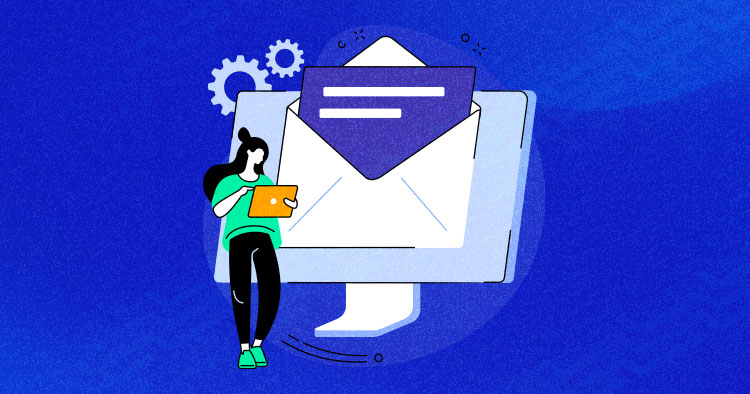
我们将介绍所涉及的步骤,包括注册电子邮件帐户、访问电子邮件设置、更新 Cloudways 中的DNS 记录、使用 Rackspace 验证域所有权、配置电子邮件客户端设置以及测试电子邮件功能。
让我们深入了解详细信息并了解如何在 Cloudways 上配置电子邮件!
在 Cloudways 上设置电子邮件后的优势
在 Cloudways 上设置电子邮件的好处
在托管云托管平台 Cloudways 上设置电子邮件有几个好处。
以下是一些主要优势:
1. 自定义域名邮箱:
使用 Cloudways,您可以使用自己的域名设置自定义电子邮件地址,例如“yourname@yourdomain.com”。 自定义域电子邮件地址可为您的沟通增添专业气息,并有助于建立品牌信誉。
2. 轻松的域名管理:
Cloudways 提供了一个用户友好的界面来管理您的域设置,包括配置电子邮件所必需的 DNS 记录。 您可以轻松添加、修改或删除 DNS 记录,以高效地设置和管理您的电子邮件帐户。
3. 电子邮件提供商的选择:
Cloudways 允许您根据您的要求从各种电子邮件提供商中进行选择来配置您的电子邮件。
这使您可以灵活地选择最适合您在功能、定价和可靠性方面的需求的电子邮件提供商。
4. 增强电子邮件安全性:
Cloudways 非常重视安全性,并为您的电子邮件帐户提供强大的安全措施。 其中包括 SSL 加密、垃圾邮件过滤和病毒扫描等功能,以保护您的电子邮件通信免受网络威胁。
5. 无缝集成:
在 Cloudways 上设置电子邮件是无缝的,因为您可以轻松地将您选择的电子邮件提供商与 Cloudways 上托管的域集成。
这可确保您的网站和电子邮件帐户之间的顺利通信并简化设置过程。
6. 可扩展性和性能:
Cloudways 提供可扩展的云托管解决方案,使您能够随着业务的扩展轻松管理电子邮件帐户的增长。
它提供优化的服务器配置和缓存选项,确保快速可靠的电子邮件性能。
7. 可靠的支持:
Cloudways 通过各种渠道提供 24/7 客户支持,包括实时聊天、票证和知识库。 他们的支持团队可以帮助您解决与在 Cloudways 上设置和管理电子邮件相关的任何技术问题。
通过阅读以下内容了解总体详细信息:
Cloudways 评论:优点和缺点
按照以下方法设置电子邮件 -
在 Cloudways 上设置电子邮件的简单方法
使用 Rackspace 在 Cloudways 上设置电子邮件涉及几个步骤,将 Rackspace 配置为您的电子邮件提供商并将其与 Cloudways 上托管的域连接。
以下是设置电子邮件的分步指南:
使用 Rackspace 在 Cloudways 上设置电子邮件
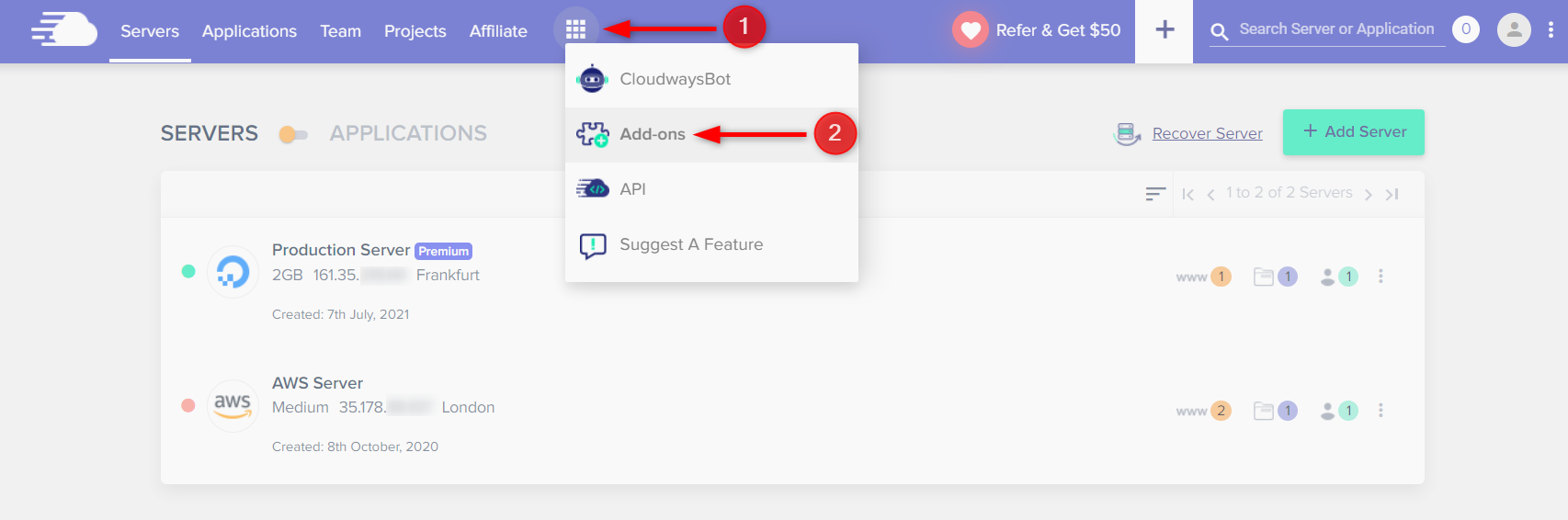
第 1 步:注册 Rackspace 电子邮件帐户

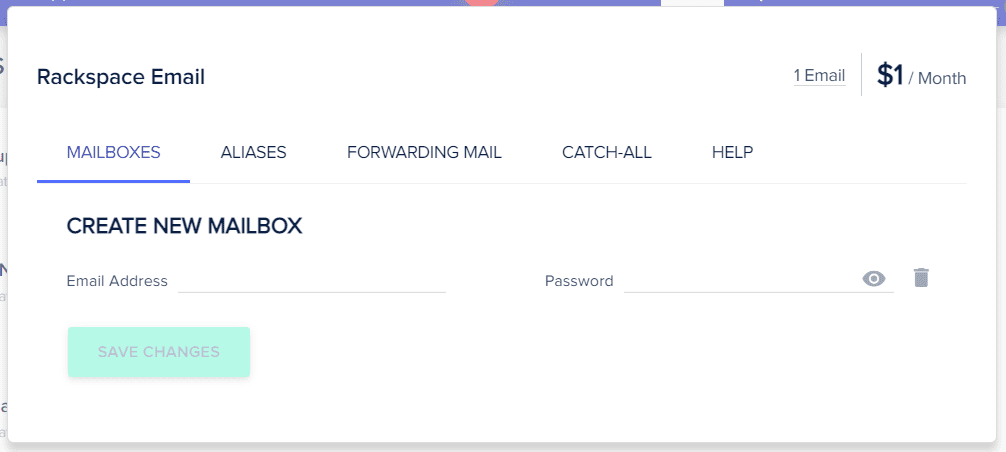
- 访问 Rackspace 网站 (https://www.rackspace.com/email-hosting) 并注册 Rackspace 电子邮件帐户。
- 按照提示选择计划、设置您的电子邮件帐户并为您的域创建电子邮件地址。
第 2 步:访问 Rackspace 电子邮件设置
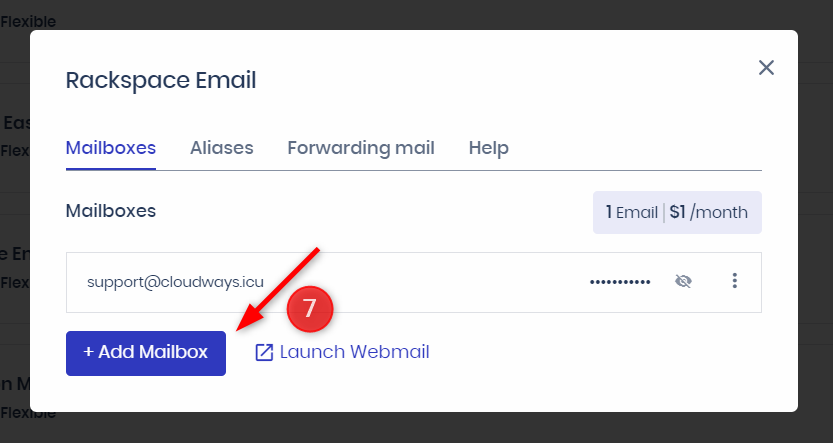
- 设置 Rackspace 电子邮件帐户后,登录 Rackspace 控制面板 (https://cp.rackspace.com/)。
- 导航到“域”选项卡,然后从与您的 Rackspace 帐户关联的域列表中选择您的域。
- 单击“电子邮件”选项卡,然后单击“添加邮箱”为您的域创建邮箱。
步骤 3:更新 Cloudways 中的 DNS 记录
- 登录您的 Cloudways 帐户并导航至“域管理”部分。
- 单击您的域名,然后单击“DNS 设置”选项卡。
- 在“添加新 DNS 记录”部分中,添加 Rackspace 为您的域提供的 MX(邮件交换)记录。 这些记录指定用于接收您域的电子邮件的 Rackspace 电子邮件服务器设置。 通常,MX 记录如下所示: 记录类型: MX 主机:(留空或输入“@”) 优先级:(由 Rackspace 提供) 邮件服务器:(由 Rackspace 提供)
- 保存 DNS 设置。
第 4 步:使用 Rackspace 验证域所有权
- Rackspace 可能会要求您通过将TXT或CNAME记录添加到域的 DNS 设置来验证域所有权。
- 按照 Rackspace 提供的说明完成域所有权验证过程。
步骤 5:配置电子邮件客户端设置
- 更新 DNS 记录并验证域所有权后,您可以配置电子邮件客户端(例如 Outlook、Thunderbird 等)以连接到您的 Rackspace 电子邮件帐户。
- 请参阅 Rackspace 的文档或设置说明以查找正确的服务器设置,包括传入和传出服务器地址、端口和身份验证方法。
- 在电子邮件客户端中输入服务器设置,然后按照提示完成电子邮件帐户设置。
第 6 步:测试和故障排除
- 设置 Rackspace 电子邮件帐户并配置电子邮件客户端后,彻底测试电子邮件功能以确保其按预期工作。
- 发送和接收测试电子邮件,检查是否有任何错误或问题,并根据需要进行故障排除。 如有必要,请联系 Rackspace 的支持人员寻求帮助。
Cloudways 上的 SMTP 电子邮件设置
以下是有关如何在 Cloudways 上设置 SMTP 电子邮件的分步指南:
第 1 步:登录您的 Cloudways 帐户
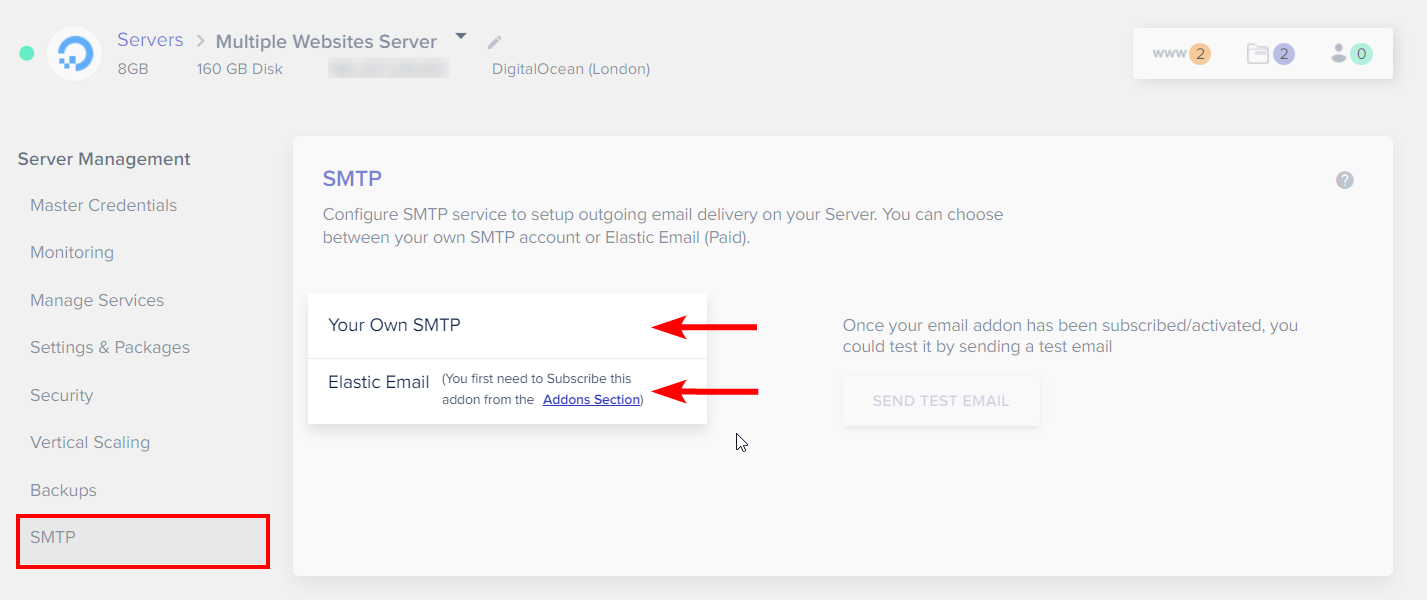
- 进入Cloudways网站(https://www.cloudways.com/)并点击右上角的“登录”。
- 输入您的电子邮件地址和密码,然后单击“登录”以访问您的 Cloudways 帐户。
第 2 步:访问 SMTP 插件。
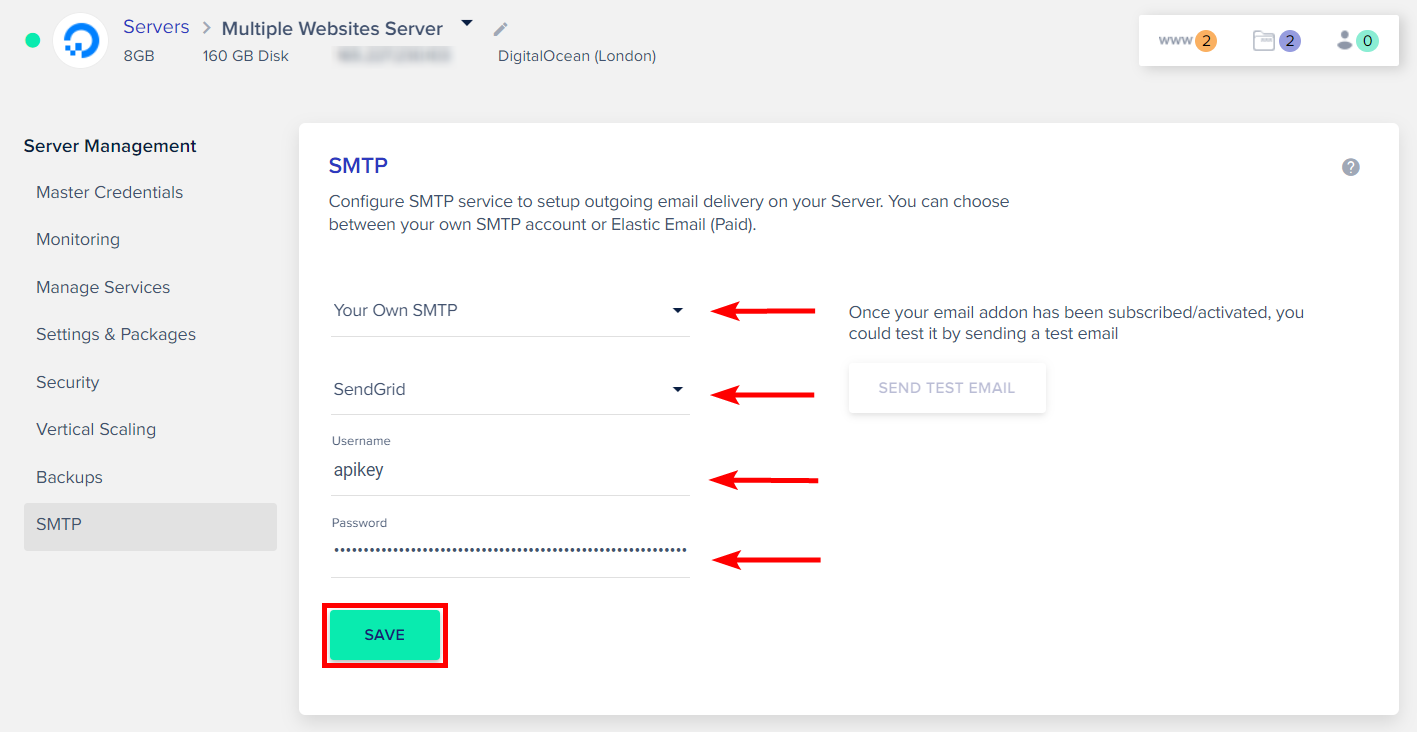
- 登录后,从 Cloudways 仪表板的服务器/应用程序列表中单击您的目标服务器/应用程序。
- 在左侧菜单中,单击“附加组件”,然后从下拉菜单中选择“SMTP”。
步骤 3 :安装并激活 SMTP 插件
- 单击“激活 SMTP 插件”按钮为您的服务器/应用程序安装并激活 SMTP 插件。
第 4 步:配置 SMTP 设置
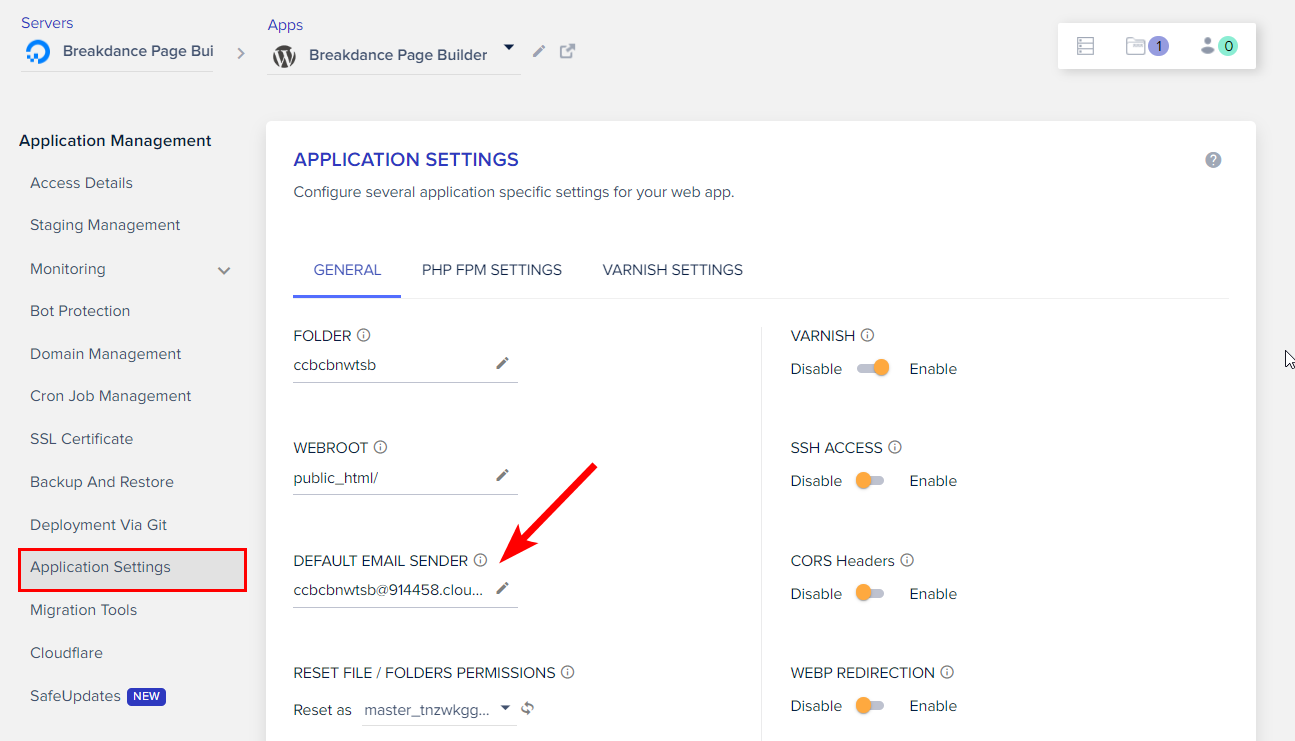
- 激活 SMTP 插件后,您将在屏幕上看到 SMTP 设置。
- 记下 SMTP 主机、SMTP 端口、SMTP 用户名和 SMTP 密码。 您将需要这些设置来配置您的应用程序或插件以发送电子邮件。
- 或者,您可以启用 SSL/TLS 加密以确保电子邮件传输的安全。
第 5 步:配置您的应用程序或插件
- 根据您用来发送电子邮件的应用程序或插件,转到与电子邮件设置相关的设置或配置页面。
- 输入您从 Cloudways SMTP 附加设置中记下的 SMTP 主机、SMTP 端口、SMTP 用户名和 SMTP 密码。
- 如果启用了 SSL/TLS 加密,请确保在应用程序/插件中选择适当的加密选项(例如 SSL 或 TLS)。
- 保存设置。
第 6 步:测试电子邮件发送
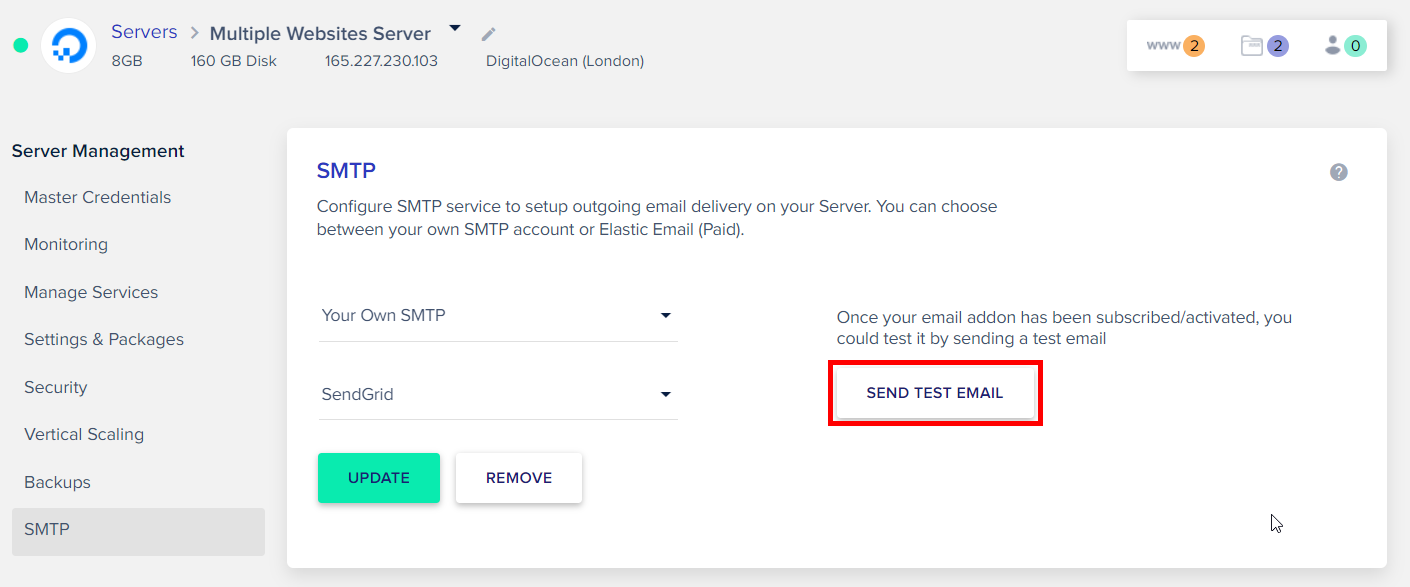
- 在应用程序或插件中配置 Rackspace SMTP 设置后,发送测试电子邮件以验证设置是否正常工作。
- 检查收件人电子邮件地址的收件箱以确认测试电子邮件已成功发送。
我们的意见-
结论 – 在 Cloudways 上设置电子邮件的简单方法
在 Cloudways 上设置电子邮件可以使用 Rackspace、Google Workspace 或Microsoft Office 365等电子邮件提供商,也可以使用 Cloudways SMTP 插件来完成。
两种方法都有自己的优点,并且可以配置为从 Cloudways 上托管的域发送电子邮件。
使用电子邮件提供商提供的功能包括高级电子邮件管理、强大的垃圾邮件过滤以及对网络邮件界面和电子邮件客户端的访问。
它需要配置 DNS 设置以将电子邮件流量路由到电子邮件提供商的服务器,并按照其特定说明设置电子邮件帐户。
使用 Cloudways SMTP 插件,您可以使用 SMTP 直接通过 Cloudways 服务器发送电子邮件。
它需要安装并激活 SMTP 插件,在应用程序或插件中配置 SMTP 设置,并发送测试电子邮件以验证设置。
通过在 Cloudways 上设置电子邮件,您可以拥有一个带有您自己域名的专业电子邮件地址,允许您使用您所在域的电子邮件帐户发送和接收电子邮件。
在这里阅读完整的方法:
在 Cloudways 上创建子域:分步指南
与此帖子相关的查询-
常见问题解答 - 设置电子邮件的最佳指南
在这里,我们添加了一些关于这篇文章的常见问题。
我可以为我的 Cloudways 电子邮件帐户使用自定义域吗?
是的,您可以为您的 Cloudways 电子邮件帐户使用自定义域。 在 Cloudways 上的电子邮件设置过程中,您可以指定自定义域作为电子邮件地址(例如 example@yourdomain.com),Cloudways 将创建与该自定义域关联的电子邮件帐户。
我可以在 Cloudways 上创建多个电子邮件帐户吗?
是的,您可以在 Cloudways 上创建多个电子邮件帐户。 您可以为与您的 Cloudways 应用程序关联的不同域或子域创建多个电子邮件帐户。
我可以对我的 Cloudways 电子邮件帐户使用 SSL/TLS 加密吗?
是的,Cloudways 支持电子邮件帐户的 SSL/TLS 加密。 您可以将电子邮件客户端软件配置为对传入和传出邮件服务器使用 SSL/TLS 加密,以确保安全通信。
如果我在 Cloudways 上遇到电子邮件设置问题该怎么办?
如果您在 Cloudways 上设置电子邮件时遇到问题。
我可以在 Cloudways 上设置电子邮件转发吗?
是的,您可以在 Cloudways 上设置电子邮件转发。 您可以从 Cloudways 电子邮件帐户管理面板为您的电子邮件帐户配置电子邮件转发规则。 您可以将收到的电子邮件转发到其他电子邮件地址,从而允许您从多个帐户接收电子邮件。
